Présentation
Comme beaucoup d'autres utilisateurs d'Ubuntu, vous vous êtes peut-être demandé - Quelle est la différence entre apt-get et apt ? Ou peut-être - Quand utiliser apt-get et quand apt ?
Pour répondre à ces questions, vous devez d'abord comprendre quand et pourquoi ces interfaces de ligne de commande ont été créées. Ensuite, vous pouvez les comparer côte à côte pour voir pourquoi utiliser l'un plutôt que l'autre.
Dans ce didacticiel, vous apprendrez la différence entre apt et apt-get.
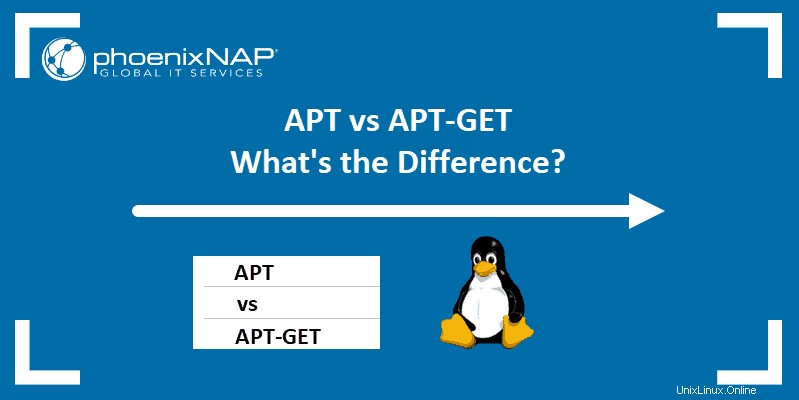
Qu'est-ce que la commande apt-get ?
Si vous êtes un utilisateur Linux à l'aise avec la ligne de commande, apt-get est probablement quelque chose que vous utilisez souvent. Vous utilisez cet outil pour installer, mettre à jour, répertorier et supprimer des packages de votre système.
apt-get est un programme en ligne de commande utilisé pour interagir avec le système de gestion de packages APT (Advanced Package Tool). Cependant, ce n'est qu'un des outils utilisés pour communiquer avec le système APT. Avec apt-get , il y a aussi apt-cache , apt-config, et (le nouveau) apt .
APT vs APT-GET :Quelle est la différence ?
Il existe quatre différences principales entre apt et apt-get :
- L'outil apt fusionne les fonctionnalités d'apt-get et d'apt-cache
- Sortie supplémentaire et conception améliorée
- Modifications de la syntaxe des commandes pour les fonctionnalités existantes
- Deux nouvelles fonctionnalités exclusives à
aptcommande
1. APT combine les fonctionnalités APT-GET et APT-CACHE
Avant Ubuntu 16.04, les utilisateurs interagissaient régulièrement avec le gestionnaire de packages APT via l'utilisation d'outils de ligne de commande :apt-get , apt-cache , et apt-config . Bien que ces outils offrent de nombreuses fonctionnalités, la plupart des utilisateurs moyens n'utilisent pas toutes les commandes qu'ils fournissent.
Par conséquent, Linux a voulu créer un outil simplifié qui ne se composait que de commandes essentielles. Avec la sortie d'Ubuntu 16.04 et de Debian 8, ils ont introduit une nouvelle interface de ligne de commande - apt .
L'objectif principal de cette nouveauté était de fusionner les apt-get les plus couramment utilisés et apt-cache commandes sous le même préfixe de commande.
2. Sortie supplémentaire et conception améliorée
Outre les différences apparentes entre les commandes, apt a également introduit des modifications dans la conception de la sortie.
Parallèlement à la mise à jour de votre référentiel local, la update La commande inclut désormais une ligne supplémentaire affichant le nombre de packages qui doivent être mis à niveau. Il existe une différence entre la mise à jour et la mise à niveau des packages sur votre système. Par conséquent, cette nouveauté sert de rappel utile pour mettre à niveau les packages requis.
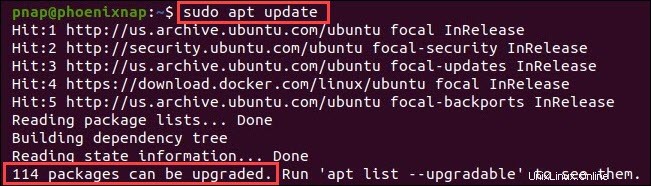
Une fois que la sortie affiche le nombre de packages pouvant être mis à niveau, vous pouvez inviter le gestionnaire de packages à afficher une liste de ces packages. Exécutez la apt list --upgradable commande, et la sortie affiche la liste spécifiée.
La sortie comprend une conception améliorée pour une représentation plus claire avec une accentuation des couleurs.
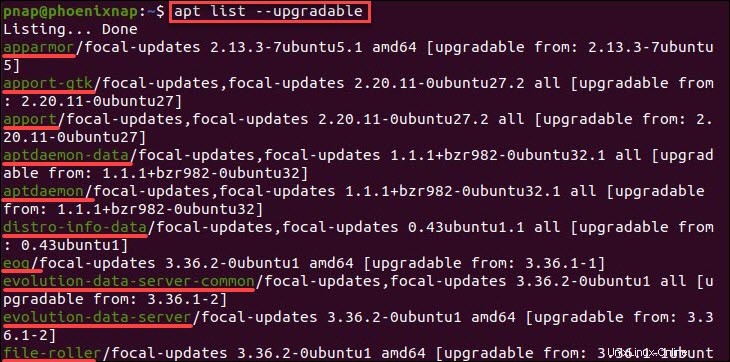
Enfin, le apt la commande a ajouté une barre de progression affichant le processus de mise à niveau. Il s'agit d'un ajout simple mais utile qui donne à l'utilisateur plus d'informations sur le processus donné.
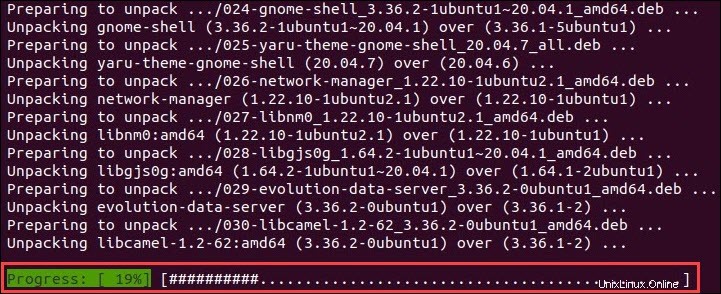
3. Commandes apt vs apt-get
Bien que apt les commandes remplacent apt-get couramment utilisées et apt-cache fonctions, ils ne sont pas rétrocompatibles avec chacun d'eux. Vous ne pouvez pas toujours remplacer les anciens gestionnaires de packages par apt .
Dans le tableau ci-dessous, voir le apt commande pour une fonction donnée, ainsi que la commande qu'elle remplace.
| Fonction de commande | Commande existante | Commande apt |
|---|---|---|
| Mettre à jour le référentiel de packages | apt-obtenir la mise à jour | mise à jour apt |
| Forfaits de mise à niveau | apt-get upgrade | mise à niveau apt |
| Mettre à jour les packages et supprimer les dépendances inutiles | apt-get dist-upgrade | mise à niveau complète d'apt |
| Installer un paquet | apt-get install [package_name] | apt installer [package_name] |
| Supprimer un paquet | apt-get remove [package_name] | apt-remove [package_name] |
| Supprimer un paquet avec configuration | apt-get purge [package_name] | apt purger [package_name] |
| Supprimez les dépendances inutiles | apt-get autoremove | suppression automatique d'apt |
| Rechercher un colis | apt-get recherche [package_name] | apt-get recherche [package_name] |
| Afficher les informations sur le package | apt-cache afficher [package_name] | apt afficher [package_name] |
| Afficher les sources de paquets actifs | politique d'apt-cache | politique d'apt |
| Afficher les versions installées et disponibles d'un paquet | règle apt-cache [package_name] | règle apt [package_name] |
4. Nouvelles commandes apt
Outre la simplification des commandes existantes, apt a un couple qui lui est propre. Ils ont été ajoutés pour remplir les fonctions de commande nécessaires répertoriées ci-dessous.
| Fonction de commande | Nouvelle commande apt |
|---|---|
| Répertorier les packages par critères | liste apt |
| Modifier la liste des sources | apt edit-sources |
Quand utiliser apt au lieu d'apt-get ?
La plupart des utilisateurs de Linux suggèrent d'utiliser le apt commande au lieu de apt-get quand tu peux. Non seulement il est plus facile à taper et à mémoriser, mais il exécute les tâches beaucoup plus rapidement.
Naturellement, il existe des cas où la substitution de apt-get ou apt-cache n'est pas possible. Bien que vous ayez encore besoin de basculer entre les interfaces de ligne de commande, beaucoup pensent que le apt commande finira par prendre le relais. Pour l'instant, il n'y a pas de déclaration officielle quand ou si cela se produira.